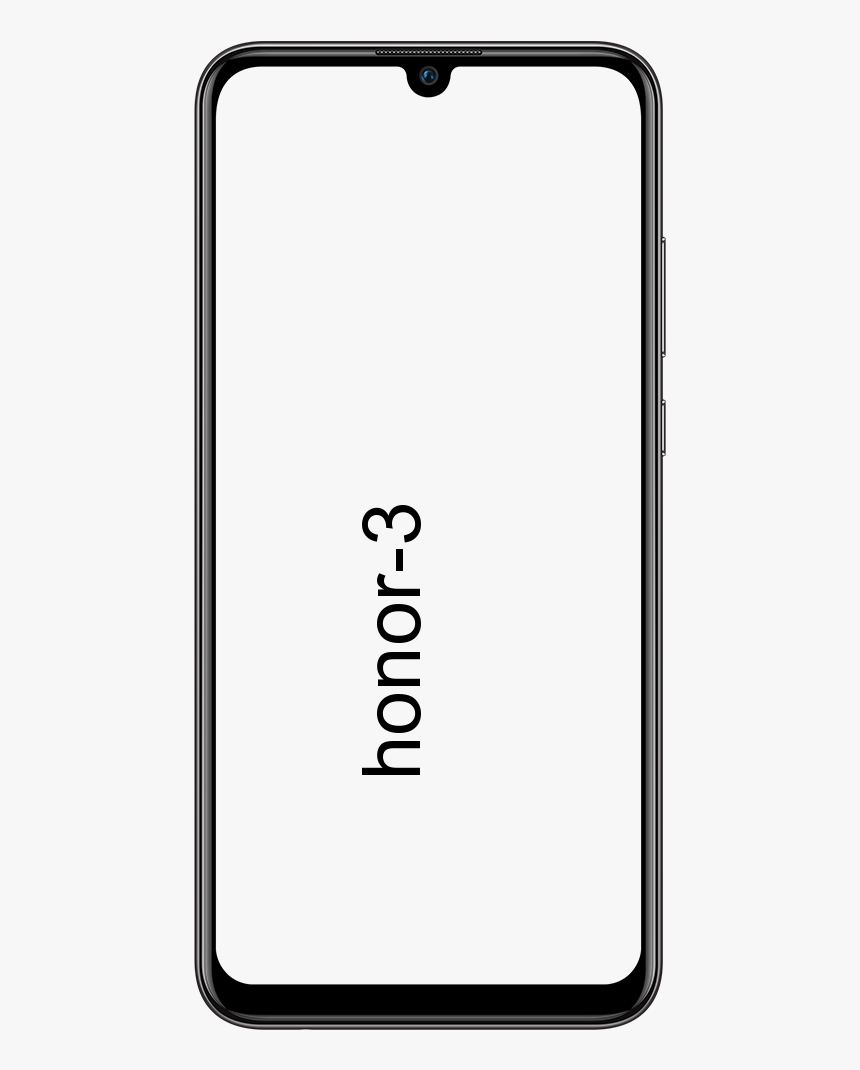Paano Mag-ayos ng Error sa Pag-aktibo ng System 0x803F7001 Sa Windows 10

Pagkatapos mong mag-upgrade sa Windows 10, maaaring harapin mo ang error sa Pag-aktibo ng System 0x803F7001 at ang mensahe ay:
Hindi namin maa-activate ang Windows sa device na ito dahil wala kang wastong digital na lisensya o susi ng produkto. Pumunta sa tindahan upang bumili ng tunay na Windows. Error code: 0x803F7001.
Gayunpaman, ang mga code ng error ay nagreresulta mula sa isang bug na maaaring maganap kapag naunang pinagana ang Windows 10 o mag-upgrade mula sa isang naunang variant ng Windows.
Tingnan din: Windows 10 - Gumamit ng WiFi at Ethernet sa Parehong Oras
Ano ang 0x803f7001 at Mga Sanhi nito?
Kung nahaharap ka sa error sa Pag-aktibo ng System 0x803F7001, nangangahulugan ito na ang iyong kopya ng Windows 10 ay hindi nagrerehistro sa database ng Microsoft. Kaya nangyayari ito kapag walang Windows isang wastong key ng pagpaparehistro sa file para sa aparato. Maraming iba pang mga kadahilanan sa likod ng Windows 10 error code na ito ay maaaring lumitaw:
- Ang PC ay walang sapat na oras upang makipag-ugnay sa database ng Microsoft.
- Nakalimutan mong magrehistro ang isang key ng lisensya sa Windows 10 lahat.
- Nagpapatakbo ka ng isang huwad na modelo ng Windows 10.
- Nakaharap ang SLUI ng isang error habang isinasagawa.
- In-upgrade mo ang hardware ng PC upang malito ang Windows na gumagamit ka ng isang ganap na bago, hindi rehistradong makina.
- Sinubukan mong i-install ang Windows 10 sa isa pang makina at pagkatapos ay ang kasalukuyang makina ay hindi makilala bilang aktibo sa database ng Microsoft.
- Pag-atake ng malware o virus sa Windows Registry.
- Mayroong isang error sa Windows Registry.
- Ang variant ng OS ay luma na.
- Hindi napapanahon o hindi na-install nang maayos ng mga driver ng system.
Tingnan din: Paano Mag-ayos ng Windows Registry Error Pagbukas ng Key ng Isyu
Paano Mag-ayos ng Error sa Pag-aktibo ng System 0x803F7001 Sa Windows 10:

Ayusin ang 1: Third-Party App:
Kung nais mong ayusin ang iba't ibang mga problema sa PC, inirerekumenda namin Software ng DriverFix. Gayunpaman, panatilihin nitong tumatakbo o pataas ang iyong mga driver. Gayundin, pinapanatili kang ligtas mula sa karaniwang mga error sa system at pagkabigo sa hardware.
- I-download ang DriverFix nang libre
- Pagkatapos tapikin Simulan ang I-scan upang mahanap ang lahat ng mga driver ng buggy.
- Maaari mo ring i-tap I-update ang Mga Driver upang makakuha ng mga bagong modelo at iwasan ang mga maling sistema.
Binago ng Microsoft ang paraan ng pag-aktibo, at dahil sa iba't ibang mga pamamaraan ng pag-aktibo ang ilang mga gumagamit ay nahaharap sa error na 0x803F7001, kaya suriin natin kung paano lutasin ang error na ito.
Sa gayon, ang naunang variant ng Windows ay maaaring maiaktibo pagkatapos na nai-type ang key ng produkto. Ngunit ngayon hindi na nito kailangan mong mai-input ang susi ng produkto. Matapos gamitin ang diskarteng may karapatan sa digital ang iyong Windows 10 ay pinagana kapag nag-upgrade ka mula sa tunay Windows 8.1 o Windows 7.
Ayusin ang 2 - Baguhin ang key ng produkto
Inaangkin ng mga gumagamit na natatanggap nila ang mensahe na sinasabing Nabigo ang pag-activate dahil ang aparato na ito ay walang wastong digital na karapatan o produkto key. Error code: 0x803F7001 kapag lumipat sila sa seksyon ng Pag-aktibo sa app na Mga Setting. Kung nais mong malutas ang isyung ito ang kailangan mo lang gawin ay baguhin ang key ng produkto pagkatapos sundin ang mga tagubiling ito:
- Tumungo sa app ng mga setting at pagkatapos ay lumipat sa seksyong Update at Security.
- Pagkatapos, lumipat sa screen ng Pag-aktibo at i-tap ang Baguhin ang key ng produkto.
- Kung titingnan mo ang prompt ng User Account Control pagkatapos ay tapikin ang Oo.
- Hanapin ang modelo ng Windows 10 na iyong ginagamit at pagkatapos ay i-input ang key ng produkto mula sa listahan sa ibaba:
- Windows 10 Home: YTMG3-N6DKC-DKB77-7M9GH-8HVX7
- Pro: VK7JG-NPHTM-C97JM-9MPGT-3V66T
- Windows 10 Home N: 4CPRK-NM3K3-X6XXQ-RXX86-WXCHW
- Home Single Wika: BT79Q-G7N6G-PGBYW-4YWX6-6F4BT
- Propesyonal N: 2B87N-8KFHP-DKV6R-Y2C8J-PKCKT
- Tukoy sa Windows 10 Home Country: 7B6NC-V3438-TRQG7-8TCCX-H6DDY
- Matapos idagdag ang kinakailangang key ng produkto, i-tap ang Susunod.
- Makakatanggap ka ng isang mensahe na nagsasabing Hindi namin mai-aktibo ang Windows.
- Ulitin ang buong proseso mula sa Hakbang 1, ngunit sa oras na ito i-input ang iyong serial number para sa kopya ng Windows 7 o Windows 8.1.
- Kapag matagumpay ang proseso dapat kang makatanggap ng isang mensahe na nagsasabing nagpapatakbo ka ng isang tunay na modelo ng Windows 10.
Ayusin ang 3 - Pag-aktibo ng Windows 10 Sa pamamagitan ng Mobile
Kung nakakatanggap ka pa rin ng error sa 0x803F7001 habang pinapagana ang Windows 10, pagkatapos ay subukang i-aktibo sa pamamagitan ng telepono. Kung nais mong gawin iyon sundin ang mga tagubiling ito sa ibaba:
- Pindutin ang Windows Key + R at pagkatapos ay maglagay ng Slui 4. Pindutin ang Enter o i-tap ang OK upang patakbuhin ito
- Ngayon, piliin ang iyong bansa o rehiyon mula sa listahan.
- Dapat mong tingnan ang isang numero ng walang bayad. Ang kailangan mo lang gawin ay tawagan ito at i-input ang iyong ID ng pag-install.
- Kapag natawag mo na, dapat ka makatanggap ng isang ID ng kumpirmasyon.
- Tapikin ang Ipasok ang kumpirmasyon ID at pagkatapos ay i-input ang kumpirmasyon ID na ibinigay sa iyo.
- Tapikin ang I-aktibo at iyon lang ang tungkol dito.
Ayusin ang 4 - Mag-upgrade muli sa Windows 10
Sa pamamaraang ito, ang kailangan mo lang gawin ay mag-install ng isang tunay na modelo ng Windows 7 o Windows 8.1 at buhayin ito. Kapag naaktibo mo ang Windows 7 o Windows 8.1. Pagkatapos muli kailangan mong mag-upgrade sa Windows 10 at pagkatapos ay subukang muling buhayin ang Windows 10.
Karagdagang Mga Pag-aayos
- Suriin ang iyong koneksyon sa Wi-Fi. Kailangan mo ng isang gumaganang signal ng internet upang irehistro ang OS. Tiyaking bibigyan mo ng sapat na oras ang makina upang makipag-ugnay sa database ng Microsoft.
- I-scan ang iyong computer para sa mga virus o malware. Maaari mo ring gamitin ang Windows Defender o ibang libreng antivirus program upang magpatupad ng isang kumpletong scan ng seguridad.
- Pagkatapos ay patakbuhin ang Windows Update. Kung posible, suriin para sa mga update sa Windows upang mai-install ang anumang kamakailang mga patch mula sa Microsoft na maaaring malutas ang isyu.
- Subukang i-update ang iyong mga driver upang ayusin ang isyu.
- Gayundin, gumamit ng isang libreng paglilinis ng rehistro upang burahin ang luma at nasirang mga entry mula sa pagpapatala na nagsasanhi ng mga pagkakamali.
Konklusyon:
Ito ang ilan sa mga pinakamahusay na pamamaraan upang malutas ang ‘Nabigo ang pag-aktibo dahil ang aparato na ito ay walang wastong digital na karapatan o produkto key. Error code: error sa 0x803F7001 ’. Kung nahaharap ka sa parehong isyu, pagkatapos ay subukan ang mga pag-aayos na ito. Kung gusto mo ang gabay na ito, pagkatapos ay ibahagi ito sa iyong mga kaibigan. Gayundin, kung mayroon kang anumang mga pagdududa tungkol sa anuman sa mga pamamaraan, huwag mag-atubiling magtanong ng anumang mga katanungan o query sa seksyon ng mga komento sa ibaba.
Basahin din: